- Voit ottaa TPM: n käyttöön ASRock-emolevyn BIOSissa avaamalla BIOSin pikanäppäimen avulla.
- Prosessi on yksinkertainen ja nopea, ja voit ottaa sen käyttöön sekä Intel- että AMD-laitteissa.
- TPM on Windows 11 -vaatimus, joten varmista, että se on tietokoneellasi ennen päivitystä.

Tämä ohjelmisto korjaa yleiset tietokonevirheet, suojaa sinua tiedostojen katoamiselta, haittaohjelmilta ja laitteistohäiriöiltä ja optimoi tietokoneesi parhaan mahdollisen suorituskyvyn saavuttamiseksi. Korjaa PC-ongelmat ja poista virukset nyt kolmessa helpossa vaiheessa:
- Lataa Restoro PC Repair Tool jonka mukana tulee Patented Technologies (patentti saatavilla tässä).
- Klikkaus Aloita skannaus löytääksesi Windows-ongelmia, jotka voivat aiheuttaa tietokoneongelmia.
- Klikkaus Korjaa kaikki korjataksesi tietokoneesi turvallisuuteen ja suorituskykyyn vaikuttavia ongelmia
- Restoron on ladannut 0 lukijat tässä kuussa.
Windows 11:n laitteistovaatimukset
ilmoittaa, että tarvitset TPM: n, jos haluat päivittää, ja tämä aiheutti kiistaa, koska näyttää siltä, että vanhempi laite ei kelpaa päivitykseen.Tällä ominaisuudella on etunsa, ja se voi suojata tietokonettasi haittaohjelmilta tai luvattomalta käytöltä, mutta vain uudemmat suorittimet ja emolevy tukevat sitä.
Päivitystä varten sinun ei tarvitse edes pitää sitä TPM-tilassa, vaan tietokoneesi tarvitsee vain tukea sitä, ja voit ottaa sen käyttöön milloin haluat.
Tämän ominaisuuden ottaminen käyttöön tietokoneellasi on yksinkertaista, ja tämän päivän oppaassa näytämme sinulle, kuinka TPM otetaan käyttöön ASRock BIOSissa.
Mitä TPM tekee?
TPM on lyhenne sanoista Trusted Platform Module ja se on kryptoprosessori, jota käytetään levyn salaukseen ja alustasi eheyden varmistamiseen.
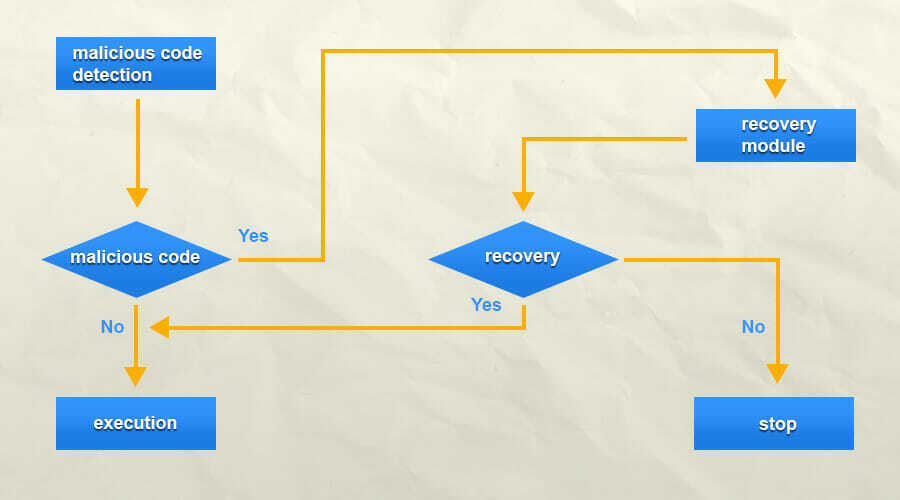
Tämä sallii vain hyväksytyn ohjelmiston käynnistää tietokoneesi, mikä estää käynnistyslataimia ja muita haittaohjelmia tartuttamasta tietokonettasi.
Saat lisätietoja tästä suojausvaihtoehdosta tutustumalla oppaaseemme Windows 11 ja TPM Lisätietoja.
Miten fTPM toimii?
fTPM on AMD-laitteiden kryptoprosessorin versio. Sen sijaan, että emolevylläsi olisi erillinen siru, tämä ominaisuus on toteutettu järjestelmän laiteohjelmistossa.
Tämä ei vaikuta suorituskykyyn millään tavalla, ja se toimii lähes identtisesti erillisen sirun kanssa.
Jotkut asiantuntijat uskovat kuitenkin, että fTPM ei ole yhtä turvallinen kuin laitteistovastine, mutta suurimmalle osalle käyttäjistä sen pitäisi tarjota riittävä suoja.
Kuinka voin ottaa TPM: n käyttöön ASRockin BIOSissa?
1. ASRock-emolevyt AMD-suorittimella
- Kun tietokoneesi käynnistyy, painaa F2 päästäksesi BIOSiin. Avain voi olla erilainen mallin mukaan, joten muista tarkistaa emolevyn käyttöohjeet.
- Kun olet avannut BIOSin, siirry kohtaan Lisäasetukset-välilehti.
- Valitse Prosessorin kokoonpano.
- Valitse AMD fTPM -kytkin ja aseta se päälle AMD CPU fTPM.

- Navigoi kohtaan Turvallisuus -välilehti.
- Aseta Turvallinen käynnistys to Käytössä. Jos et voi ottaa suojattua käynnistystä käyttöön, aseta Secure Boot Mode -asetukseksi Vakio ja yritä uudelleen.
- Mene Poistu ja valitse Tallenna muutokset ja poistu.
- Klikkaus Joo vahvistaa.
Jos sinulla on ongelmia BIOSin käytössä, muista tutustua oppaaseemme kuinka muuttaa BIOS-asetuksia Windows 11:ssä Lisätietoja.
2. ASRock-emolevyt Intel-suorittimella
- Siirry BIOSiin painamalla F2 käynnistysprosessin aikana.
- Siirry kohtaan Edistynyt tila.
- Siirry nyt kohti Turvallisuus -välilehti.
- Paikantaa Intel Platform Trust -tekniikka ja aseta se päälle ota käyttöön.
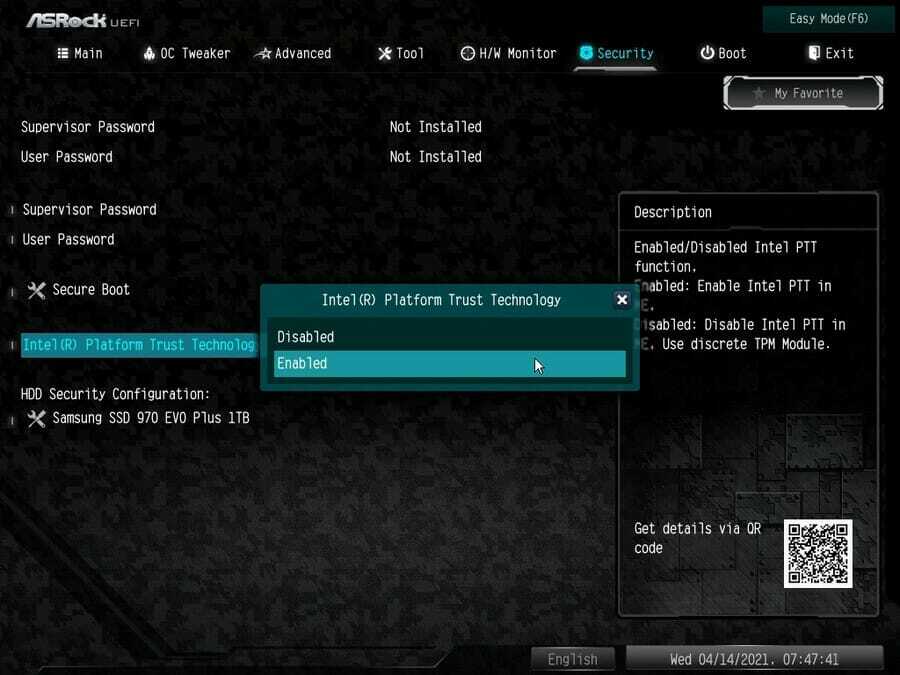
- Mene Poistu ja valitse Tallenna muutokset ja poistu.
- Valitse Joo vahvistaa.
Kuinka tarkistan, onko TPM käytössä?
- Lehdistö Windows-avain + R avataksesi Suorita-valintaikkunan.
- Tulla sisään tpm.msc ja paina Tulla sisään.
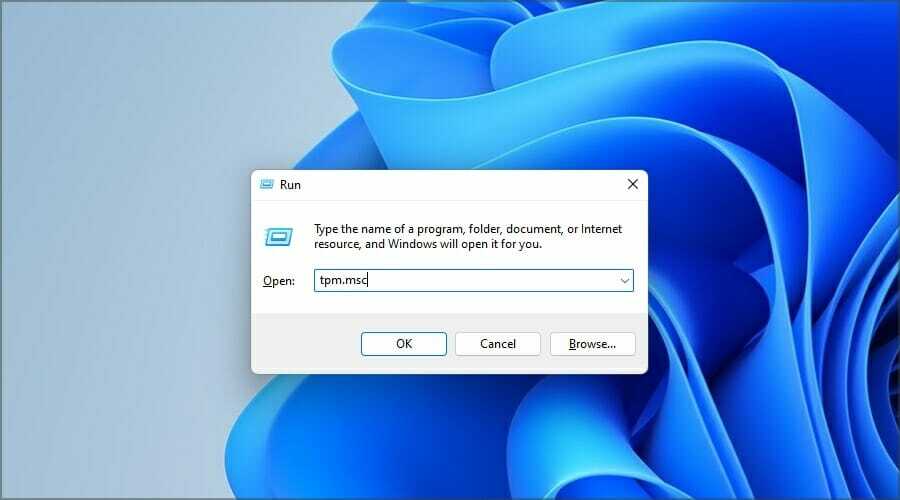
- Nyt sinun pitäisi nähdä TPM: n tila.

Voinko asentaa Windows 11:n ilman TPM: ää?
Jotta voit asentaa Windows 11:n, laitteesi on tuettava tätä ominaisuutta, mutta sinun ei tarvitse pitää sitä käytössä, jos et halua.
Monet käyttäjät ilmoittivat TPM 2.0 -virheet jotka ovat estäneet heitä asentamasta käyttöjärjestelmää. Tämä johtuu siitä, että vaadittua suojauskomponenttia ei havaita.
On tapa asenna Windows 11 ilman TPM: ää, mutta jos Microsoft korjaa tämän kiertotavan, ainoa vaihtoehtosi on ostaa suojausstandardit täyttävä laitteisto.
Windows 11 tekee parhaansa parantaakseen käyttäjien turvallisuutta, ja toivomme, että onnistuit ottamaan TPM: n käyttöön ASRock-emolevyjen BIOSissa tämän artikkelin lukemisen jälkeen.
Kuten näet, prosessi on melko yksinkertainen, ja jos laitteistosi tukee sitä, sinun pitäisi pystyä käynnistämään se muutamassa minuutissa.
Mitä mieltä olet tästä ominaisuudesta? Käytätkö sitä PC: lläsi? Kerro meille alla olevassa kommenttiosassa.
